Sie finden Cydia-Optimierungen selbst für die kleinsten Teile von iOS, insbesondere wenn Sie visuelle Änderungen an einem bestimmten UI-Element vornehmen möchten. Auch wenn ein Tweak nicht nur auf einen Aspekt von iOS spezialisiert ist, konzentriert er sich oft auf einen einzigen Bereich der Firmware, wie den Sperrbildschirm oder Symbole. CustomLS und Transparency sind nur zwei Beispiele für solche spezifischen Cydia-Optimierungen, obwohl beide mit einer guten Anzahl von Anpassungsoptionen ausgestattet sind. HideMe7 ist eine ähnliche Optimierung, aber der größte Vorteil liegt in der Tatsache, dass Sie Änderungen an allen wichtigen Teilen von iOS vornehmen können. Dank dieses Pakets können Sie UI-Elemente aus dem Sperrbildschirm, Springboard, Ordnern, Notification Center und Control Center ausblenden.

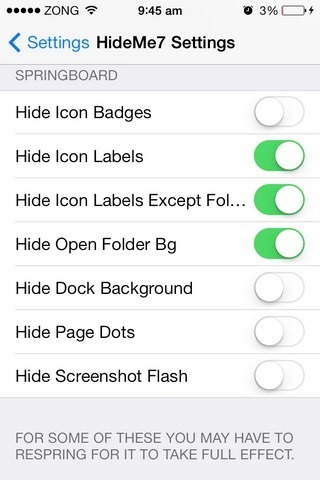
HideMe7 fügt der App für Aktieneinstellungen ein umfangreiches eigenes Menü hinzu. Es gibt separate Abschnitte für verschiedene Bereiche von iOS 7 und die Konfiguration der Optionen ist überhaupt nicht kompliziert. Benutzern wird ein Array von Schaltern zur Verfügung gestellt, und der Status dieser Schalter bestimmt die Sichtbarkeit bestimmter UI-Elemente. Auf dem Sperrbildschirm ist es möglich, den Kameragrabber, CC-Grabber, NC-Grabber, die gesamte NC, das aktuelle Datum und den Ladestatus auszublenden. Da HideMe7 nur Elemente ausblendet, lässt keine der vorgenommenen Änderungen Ihr iPhone völlig fremd aussehen. Die Springboard-Änderungen sind etwas ausgeprägter, aber immer noch nicht übermäßig. Sie können Symbolbeschriftungen, Abzeichen, Ordnerhintergrund und Seitenpunkte deaktivieren. Eine weitere interessante Option in diesem Abschnitt ist die Möglichkeit, Screenshot-Flash auszublenden.
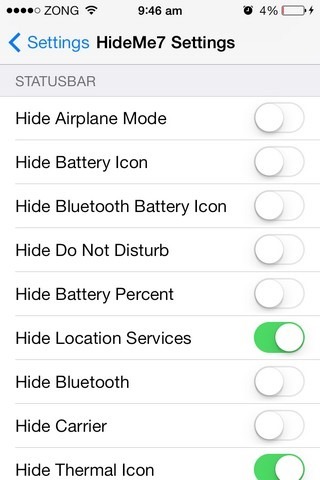
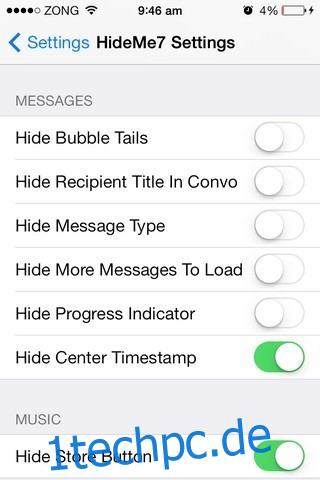
Der am stärksten besetzte Abschnitt des HideMe7-Menüs ist der Abschnitt, der die Statusleiste behandelt. Grundsätzlich ist es möglich, jedes Symbol, das in der Statusleiste angezeigt werden kann, auszublenden. Sie können den Batterieprozentsatz auch über den Statusleistenabschnitt von HideMe7 umschalten. SMS ist ein so wesentlicher Bestandteil des täglichen Lebens eines jeden, dass HideMe7 mit einem eigenen Nachrichtenbereich ausgestattet ist. Dank der dort vorhandenen Optionen können Sie Änderungen an SMS-Blasen, Zeitstempeln und anderen visuellen Aspekten der Stock Messages-App in iOS 7 vornehmen.
Für diejenigen unter Ihnen, die es hassen, beim Musikhören auf dem iPhone versehentlich auf die Store-Taste zu drücken, bietet HideMe7 die Möglichkeit, diese Taste auch vollständig auszublenden.
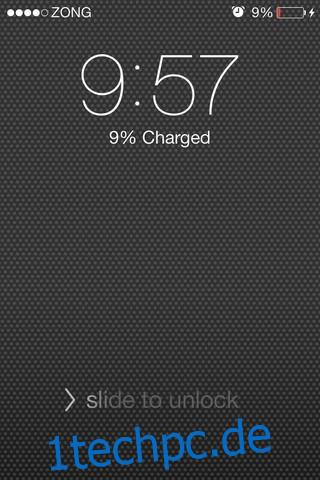
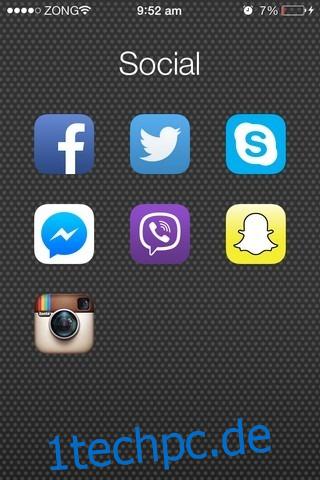
HideMe7 ist eine nützliche Optimierung, aber es gibt nur eine kleine Änderung, die es dringend braucht. Die meisten Änderungen, die Sie mit HideMe7 vornehmen, werden nicht implementiert, es sei denn, Sie starten das Gerät neu, aber der Tweak wird nicht automatisch neu gestartet und kommt auch nicht mit einem Respring-Button! Bis HideMe7 aktualisiert wird, müssen Sie Ihr Gerät auf andere Weise manuell neu starten (wir haben zu diesem Zweck WinterBoard verwendet). Insgesamt ist der Tweak jedoch absolut lohnenswert. Sie können es zu Ihrem eigenen machen, indem Sie im BigBoss-Repo nachsehen und 0,99 $ ausgeben.
